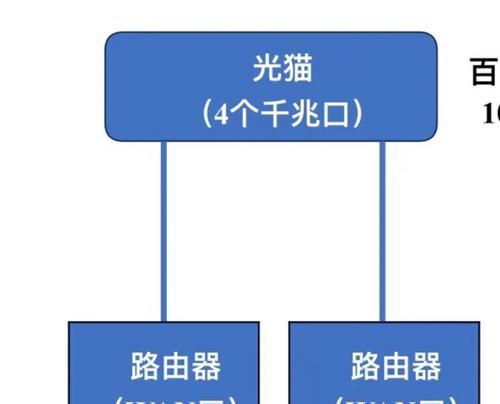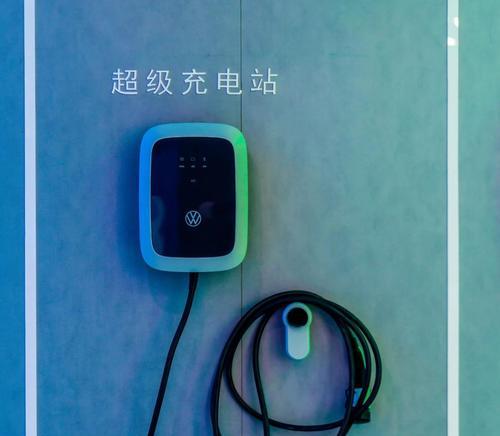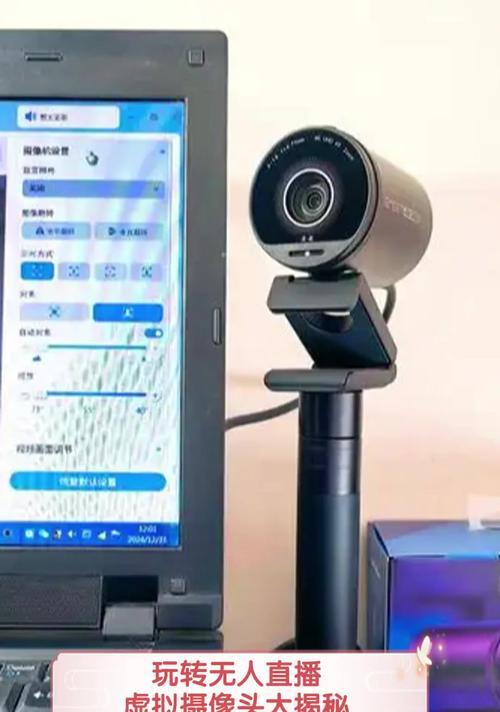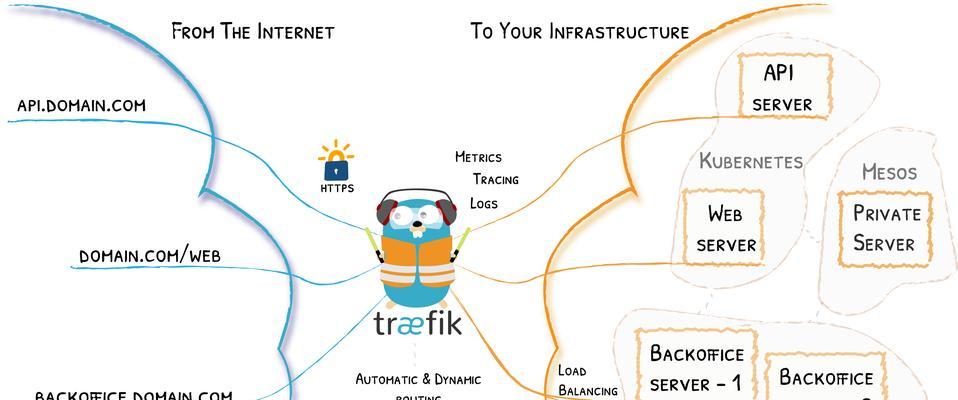在现代家庭与办公环境中,无线网络已成为必不可少的设施之一。而猫路由器(通常指光猫路由器一体机)作为连接宽带和无线设备的桥梁,其设置安装过程对很多用户来说显得既重要又复杂。本文将为您详细介绍如何找到安装猫路由器的教程,以及其安装步骤,确保您能顺利连入互联网世界。
一、如何找到安装猫路由器的教程?
1.1初步了解猫路由器
在正式开始之前,您需要知道猫路由器是一种集成了调制解调器(MODEM)功能和无线路由器功能的设备,它可以直接从运营商那里接入宽带信号,并通过无线或有线方式为多个设备提供上网服务。
1.2寻找官方指南
运营商网站:大多数宽带运营商会提供在线客服或常见问题解答页面,您可以从这些页面找到猫路由器的安装指南。
设备制造商网站:猫路由器的生产厂商通常会提供详尽的使用手册和安装视频。如在搜索引擎中输入“猫路由器型号使用手册”,即可找到相关信息。
搜索平台:通过搜索引擎如
1.3视频教程
视频教程因其直观易懂,成为许多用户的首选。您可以在视频网站如
二、猫路由器安装步骤详解
2.1准备工作
确保您的猫路由器已经通电,并放置在适合的位置。
将宽带线连接到猫路由器的WAN口。
连接好电源线,并开启猫路由器。
2.2访问管理界面
打开任意一台连接到猫路由器的电脑。
在浏览器中输入猫路由器的管理IP地址(一般为192.168.1.1或192.168.0.1),按回车键。
输入初始的登录账号和密码(通常在路由器背面的贴纸上可以找到)。
2.3设置上网方式
在管理界面中找到“网络设置”或“WAN口设置”。
根据您的宽带类型选择正确的上网方式(如PPPoE、静态IP等)。
如果选择PPPoE方式,需要输入宽带账号和密码。
2.4设置无线网络
在管理界面中找到无线设置选项。
设置无线网络名称(SSID)和无线密码。
确保无线加密方式是当前最安全的标准。
2.5连接设备上网
在其他设备上搜索并选择您刚才设置的无线网络名称。
输入无线密码,连接至网络。
若需要,还可以安装设备的专属APP进行更细致的网络管理。
2.6测试和优化
打开网页测试网络是否可以正常上网。
检查信号强度,如有需要,调整路由器位置或更换信道。
三、安装过程中的常见问题解答
3.1忘记管理界面的账号密码怎么办?
通常情况下,可以重置路由器至出厂设置,但请注意这将清除所有的设置信息。重置方法是使用笔尖按住路由器背面的重置按钮,持续10秒钟以上。
3.2如何优化无线信号?
为优化无线信号,您可以将路由器放置于家中较高的位置,远离墙壁和电器,同时尝试更换无线信道,避开干扰。
3.3如果安装过程中遇到问题?
如果在安装过程中遇到问题,可以参考上文提到的官方指南或联系设备制造商的技术支持服务。同时,您也可以咨询宽带运营商的技术支持。
结语
综上所述,猫路由器的安装过程实际上并不复杂,关键是按照正确的步骤进行,并在遇到问题时及时寻求帮助。如果您是第一次设置此类设备,一定要耐心细致地按照每一步骤操作,相信您很快就能享受到高速稳定的网络环境。